이 오류가 발생하면 인플레이스 업그레이드를 수행하십시오.
- 800b0109 오류는 Windows Update에서 알 수 없는 오류가 발생하여 업데이트를 완료할 수 없음을 나타냅니다.
- 손상된 시스템 파일 및 Windows 업데이트 구성 요소 문제로 인해 오류가 발생할 수 있습니다.
- 시스템 파일 검사기 검사를 실행하고 전체 업그레이드를 수행하여 문제를 해결할 수 있습니다.
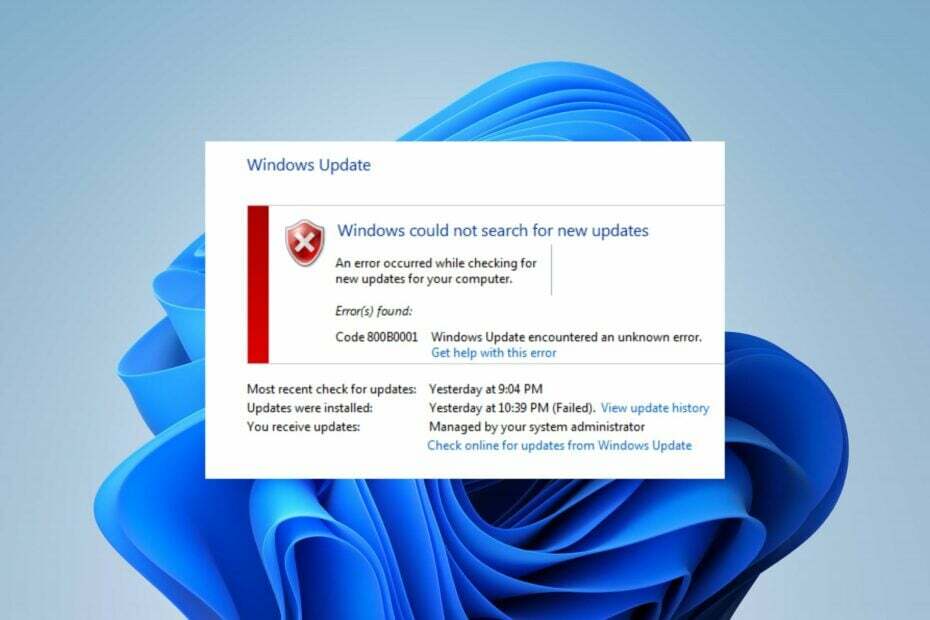
엑스다운로드 파일을 클릭하여 설치
- Fortect 다운로드 및 설치 당신의 PC에.
- 도구의 스캔 프로세스 시작 문제의 원인이 되는 손상된 파일을 찾습니다.
- 마우스 오른쪽 버튼으로 클릭 복구 시작 컴퓨터의 보안 및 성능 문제를 해결합니다.
- 다음에서 Fortect를 다운로드했습니다. 0 이번 달 독자 여러분.
많은 Windows 사용자가 Windows 업데이트를 설치하거나 Windows 구성 요소를 업데이트하려고 할 때 발생하는 오류 800b0109를 보고했습니다. 오류는 여러 가지 이유로 발생할 수 있으며 때때로 해결하기 어려울 수 있습니다.
다행히 이 가이드에서는 문제 해결 및 Windows 업데이트에 대해 설명합니다. 마찬가지로 수정에 대한 기사를 검토할 수 있습니다. Windows 업데이트 오류 0x80d02002 당신의 PC에.
800b0109 Windows 업데이트 오류의 원인은 무엇입니까?
발견된 오류를 유발할 수 있는 몇 가지 주목할만한 요인: 코드 800B0109 Windows 업데이트에서 PC에서 알 수 없는 오류가 발생했습니다:
- 손상된 시스템 파일 – 손상된 시스템 파일로 인해 오류가 발생할 수 있습니다. 시스템에서 호출하면 액세스할 수 없게 되며 필요할 때 Windows 업데이트 프로세스에서 이를 사용하지 못하게 할 수 있습니다. 따라서 Windows 업데이트 오류 800b0109가 나타납니다.
- Windows 업데이트 임시 캐시 폴더 – PC의 이전 업데이트는 다음 위치에 저장됩니다. Windows 업데이트 설치 프로그램 패치 파일 임시 캐시 폴더의 업데이트 캐시 파일로. 오랫동안 보관하면 손상되어 Windows 업데이트 서비스를 방해할 수 있습니다.
- Windows 업데이트용 서명 인증서 관련 문제 – 업데이트의 인증서에 문제가 있는 경우 이 오류가 발생할 수 있습니다.
- Windows 업데이트 구성 요소 관련 문제 – Windows를 업데이트하려면 컴퓨터에서 특정 서비스를 실행해야 합니다. 이러한 업데이트 서비스가 제대로 실행되지 않거나 온전하지 않으면 설치하려는 업데이트에 문제가 발생할 수 있습니다.
이러한 요소는 상황에 따라 컴퓨터마다 다를 수 있습니다. 그럼에도 불구하고 아래의 문제 해결 단계에 따라 오류를 해결할 수 있습니다.
800b0109 Windows 업데이트 오류를 어떻게 수정할 수 있습니까?
다음은 귀하가 적용할 것을 권장하는 몇 가지 예비 점검 사항입니다.
- 안전 모드에서 Windows 다시 시작 – 제한된 파일 및 드라이버 집합을 사용하여 기본 상태에서 Windows를 시작하고 성능을 방해하는 일시적인 문제를 수정합니다.
- 바이러스 백신 소프트웨어 비활성화 또는 제거 – 바이러스 백신 소프트웨어가 Windows 업데이트 프로세스를 방해하거나 차단하는 것은 일반적입니다. 따라서 비활성화하면 오류를 해결할 수 있습니다.
- 시스템 복원 실행 – 시스템 복원은 오류 없이 실행되는 이전 시점으로 컴퓨터를 소급 적용합니다. 업데이트 프로세스를 방해하는 시스템 변경 사항을 되돌립니다.
위의 확인 후에도 여전히 Windows를 업데이트할 수 없으면 다음 수정 사항을 진행하십시오.
1. SFC 스캔 실행
- 왼쪽 클릭 시작 버튼, 유형 명령 프롬프트, 그리고 클릭 관리자 권한으로 실행 옵션.
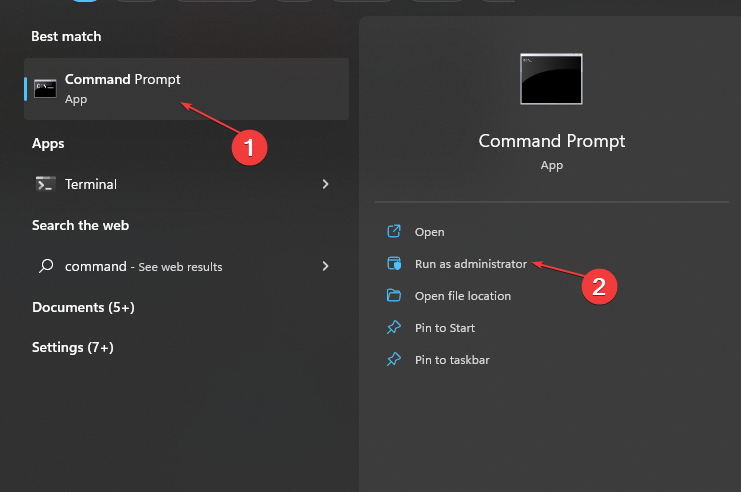
- 딸깍 하는 소리 예 에 사용자 계정 컨트롤(UAC) 즉각적인.
- 다음을 입력하고 Enter 키를 누릅니다.
sfc /scannow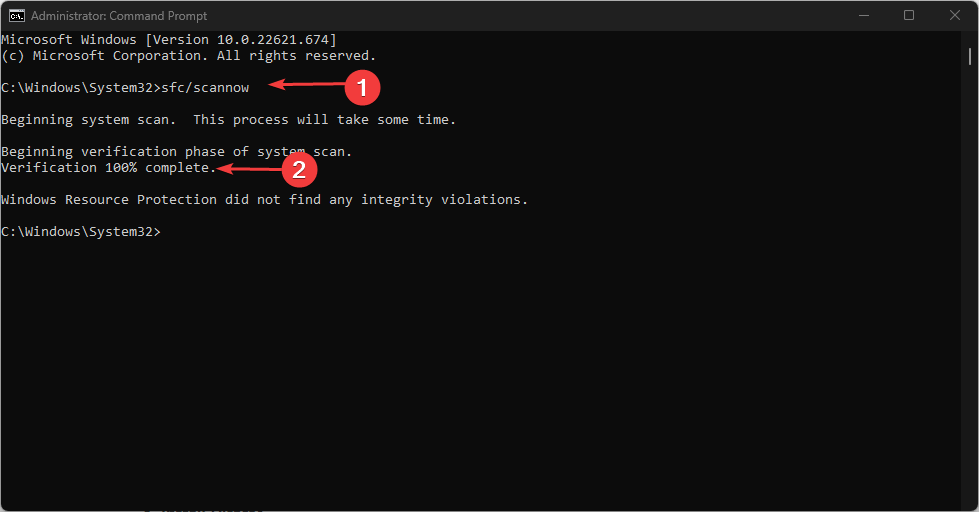
- PC를 다시 시작하고 업데이트 오류가 지속되는지 확인하십시오.
SFC 스캔을 실행하면 Windows 업데이트 오류를 일으키는 손상된 시스템 파일을 찾아서 복구합니다. 고정에 대한 기사를 확인할 수 있습니다. SFC scannow가 작동하지 않음 당신의 PC에.
또한 전용 시스템 복구 도구를 사용하여 손상된 파일을 복구하는 것이 더 실용적입니다. 시스템 문제를 완전히 감지하고 누르는 것만으로 문제를 복구하기 때문입니다. 수리 시작.
2. 시간대와 시간을 올바르게 재설정하십시오.
- 누르다 윈도우 + 나 여는 열쇠 설정.
- 선택하다 시간 및 언어 그리고 클릭 날짜와 시간.
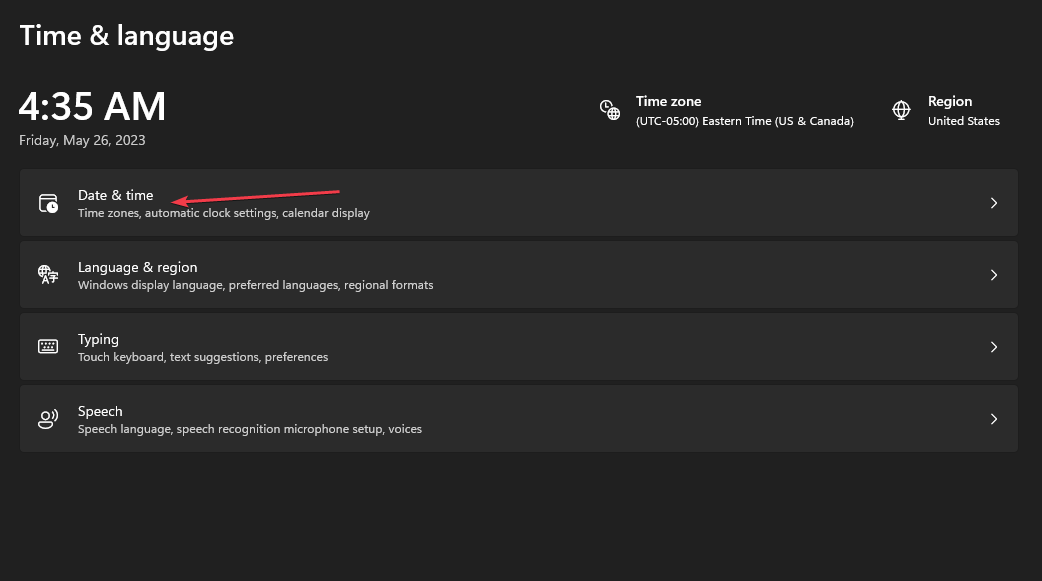
- 장애를 입히다 시간대를 자동으로 설정합니다. 그런 다음 옆에 있는 드롭다운을 선택합니다. 시간대 새 창에서 올바른 영역을 클릭합니다.
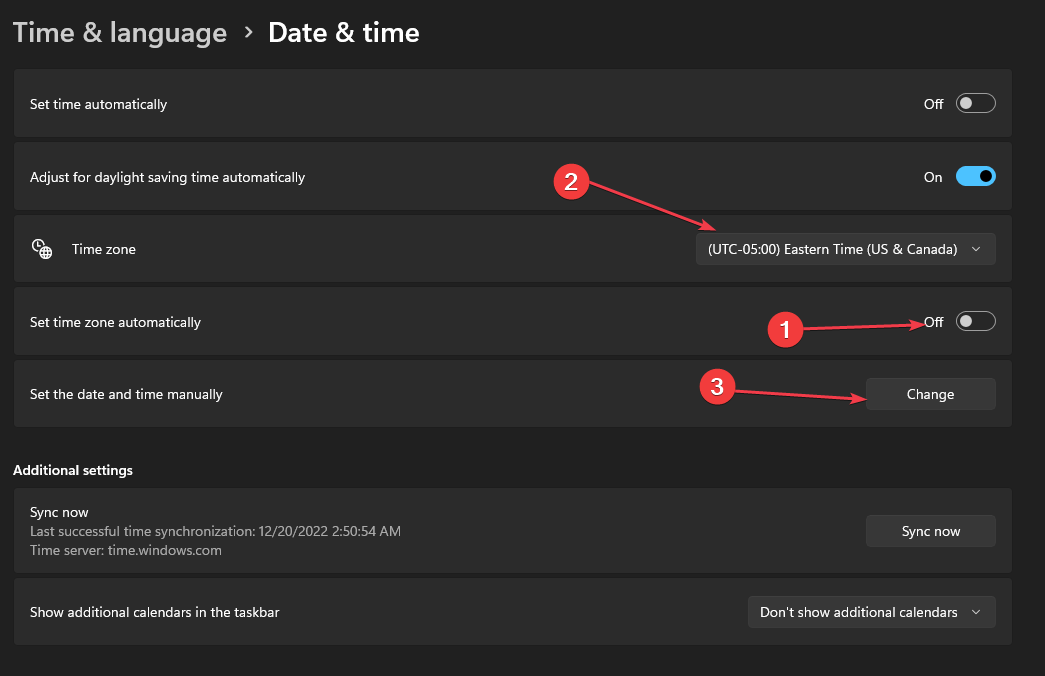
- 클릭 변화 옆에 있는 버튼 날짜 및 시간을 수동으로 설정합니다.
- 정확한 시간을 선택하고 다음을 클릭하십시오. 변화.
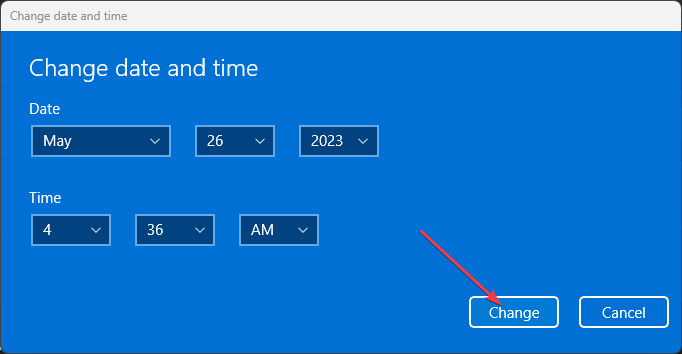
일부 사용자는 표준 시간대 및 시간 관련 문제를 두 배로 늘리고 수정하는 것이 효과가 있다고 주장했습니다. 또한, 주저하지 말고 이 가이드를 참조하십시오. Windows PC에서 시간이 계속 변경됨.
- Winsock 오류 10051: 3단계로 수정하는 방법
- Vender.dll 로드 실패, VGA 드라이버를 설치하십시오 [Fix]
3. 전체 업그레이드 수행
- 이동 마이크로소프트 공식 홈페이지, 설치된 OS 버전을 선택하고 클릭 다운로드.

- 선택 제품 언어 드롭다운 메뉴에서 확인하다. 이제 다운로드 버튼을 눌러 Windows 11 ISO를 가져옵니다.

- 다운로드가 완료되면 다음을 두 번 클릭합니다. ISO 파일을 클릭하고 열려 있는 확인 메시지에서.
- 이제 실행 setup.exe 파일을 클릭하고 다음 계속하다.

- 딸깍 하는 소리 수용하다 Microsoft의 사용 조건에 동의합니다.

- 마지막으로 설정이 다음과 같은지 확인합니다. 개인 파일 및 앱 유지. 클릭 설치하다 전체 업데이트를 시작하고 프로세스가 완료될 때까지 기다립니다.

이 전체 업그레이드를 수행하면 PC가 자동으로 재설정되고 새 파일과 업데이트가 추가됩니다. 그러나 모든 것이 안전하기 때문에 데이터의 안전이 보장됩니다.
또는 문제를 해결하는 방법에 대한 기사에 관심이 있을 수 있습니다. 0x800f0900 윈도우 업데이트 오류 윈도우 11에서. 또한 고정에 대한 가이드를 확인하세요. Windows 업데이트 오류 0x80242017 당신의 PC에.
추가 질문이나 제안 사항이 있으면 댓글 섹션에 남겨주세요.
여전히 문제가 발생합니까?
후원
위의 제안으로 문제가 해결되지 않으면 컴퓨터에 더 심각한 Windows 문제가 발생할 수 있습니다. 다음과 같은 올인원 솔루션을 선택하는 것이 좋습니다. 요새 문제를 효율적으로 해결합니다. 설치 후 다음을 클릭하십시오. 보기 및 수정 버튼을 누른 다음 수리를 시작하십시오.


